Bạn đã từng tham gia một cuộc họp mà phải ghi chép, tra cứu mọi thứ hay chỉ lén lút Chừ việc với đồng nghiệp của mình chưa? Nếu vậy, bạn có thể muốn ẩn tiếng kêu liên tục của bàn phím. Nếu bạn không thể tắt tiếng trong những cuộc gọi như vậy, bạn nên thử Unclack—một ứng dụng Mac miễn phí giúp tắt âm thanh gõ của bạn.
Ứng dụng này có vẻ đơn giản và thực hiện công việc của nó khá hiệu quả. Ngay khi bạn bắt đầu nhập, nó sẽ tắt tiếng micrô và ngay sau khi bạn hoàn tất, nó sẽ tắt tiếng của bạn. Điều này thực sự thuận tiện cho những cuộc họp trực tuyến kéo dài, nơi mà việc liên tục tắt tiếng hoặc bật tiếng sẽ gây khó chịu.
Thiết lập mở khóa
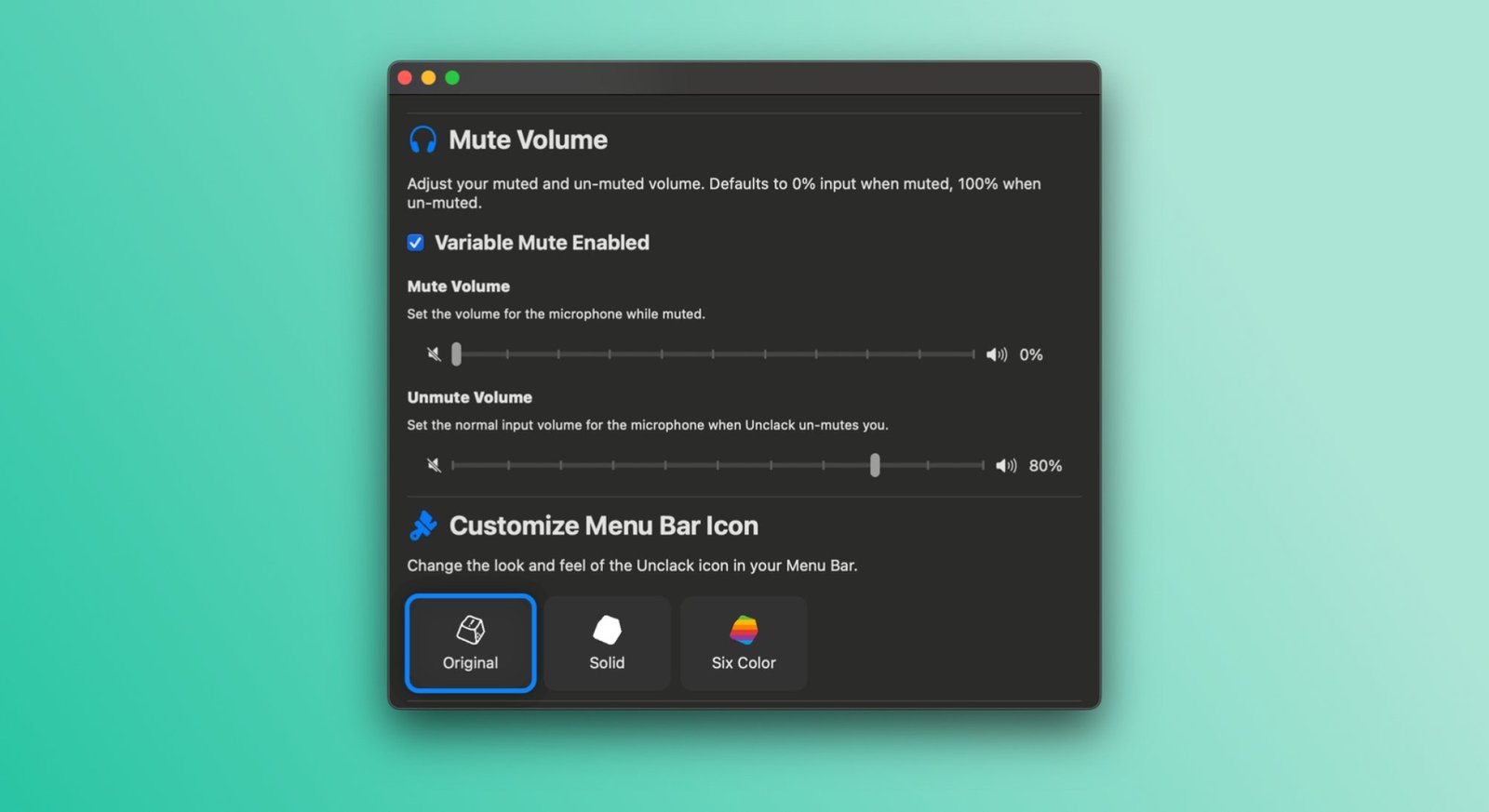
Tín dụng: Pranay Parab / Ảnh chụp màn hình
Sau khi cài đặt Unclack, bạn sẽ thấy nó trên thanh menu của máy Mac. Nhấp vào biểu tượng của ứng dụng và chọn Định cấu hình quyền truy cập bàn phím. Thao tác này sẽ mở một cửa sổ bật lên, nơi bạn có thể nhấp vào nút cấp phép bàn phím. Nó sẽ đưa bạn đến trang cài đặt trợ năng của máy Mac. Bạn sẽ phải thêm thủ công Unclack vào đây bằng cách nhấn vào + và chọn ứng dụng từ Các ứng dụng thư mục trong Finder. Sau khi hoàn tất, Unclack sẽ yêu cầu bạn thoát và mở lại ứng dụng và bạn đã sẵn sàng để bắt đầu.
Khi Unclack đang hoạt động, bạn sẽ thấy một chấm đỏ trên biểu tượng thanh menu khi bạn đang gõ. Điều này cho thấy micrô của bạn đã bị tắt tiếng. Bạn có thể vào cài đặt của ứng dụng để tùy chỉnh ứng dụng một chút. Unclack có cài đặt âm lượng tắt tiếng có thể thay đổi, cho phép bạn đặt âm lượng mic ưa thích khi đang gõ. Điều này sẽ hữu ích nếu bạn không muốn tắt tiếng hoàn toàn mà chỉ giảm âm lượng micrô khi bạn nhập. Nó cũng cho phép bạn đặt âm lượng micrô khi không gõ, điều này phù hợp với những người không muốn ồn ào trong các cuộc họp trực tuyến.
Với ứng dụng được định cấu hình theo sở thích của bạn, bạn có thể thoải mái gõ bao nhiêu tùy thích trong khi gọi. Nếu bạn muốn nói chuyện trong khi đang gõ, hãy nhấp vào biểu tượng thanh menu của Unclack và chọn Tạm dừng mở khóa. Thao tác này sẽ tạm dừng ứng dụng một chút và cho phép bạn nhập và nói chuyện cùng một lúc. Hãy nhớ bật lại để cho phép ứng dụng tắt tiếng khi bạn nhập.
Unclack hoạt động với tất cả các ứng dụng hội nghị truyền hình và đồng nghiệp của bạn sẽ không thể biết rằng bạn đã tắt tiếng. Ứng dụng sẽ tắt tiếng micrô của máy Mac ở cấp hệ thống và điều đó không ảnh hưởng đến chỉ báo micrô trên bất kỳ ứng dụng hội nghị truyền hình nào mà bạn sử dụng. Bạn có thể giữ cho mình không bị tắt tiếng trong Zoom: Khi Unclack đang chạy, đồng nghiệp của bạn sẽ không nghe thấy bạn gõ hoặc thấy micrô của bạn bị tắt tiếng.

